LINE公式アカウントのメッセージ配信には、マーケティングに便利な機能が多く存在します。
しかし選択肢が多いために、以下のような悩みをもっている方もいらっしゃいます。
「多くのメッセージ配信機能があるけど、違いがよくわからない」
「それぞれのメッセージをどうやって使い分けたらいいんだろう」
そこで今回は、メッセージ配信の種類や機能、効果的に配信するコツをご紹介します。
- LINE公式アカウントのメッセージ配信とは
- 配信できるメッセージの種類や機能
- 効果的に配信するコツ
LINE公式アカウントのメッセージ配信とは?
LINE公式アカウントのメッセージ配信とは、友だちに対してメッセージを配信できる機能です。
メッセージ配信により、クーポンなどのお得な情報や新作商品を宣伝し、来店や商品購入を促進できます。
まずは、基本的な特徴についてみていきましょう。
- 一斉配信、絞り込み配信ができる
- 一度に3つのメッセージまで送信できる
- 配信費用は料金プランによる
1.一斉配信、絞り込み配信ができる
「メッセージ配信」では、配信する友だちの範囲を選択できます。配信範囲を大きく分けると、一斉配信、絞り込み配信の2種類です。
『一斉配信』では、登録されている友だち全員に対して配信します。ホーム画面で「メッセージ配信」と記載されている機能は、一斉配信のことです。友だち全員に商品をPRしたいときは、一斉配信機能を使いましょう。
『絞り込み(セグメント)配信』とは一斉配信機能の一部であり、友だちの属性(オーディエンスもしくはフィルター)別でメッセージを送信する機能を指します。
友だちの属性とは以下の要素を指します。
- 年齢
- 友だち期間
- 性別
- OS
- エリア
絞り込み配信を使えば、アプローチをしたい人にだけメッセージを送信することが可能です。反応率を上げたいのであれば、絞り込み配信をしましょう。
ただし、絞り込み配信を使うためにはターゲットリーチ数(友だち登録者数)が100人以上必要です。
友だち登録者数が少ないうちは使えないので、ご注意ください。
なお絞り込み配信についてさらに詳しく知りたい人は、ぜひ下記の記事もご覧ください。
2.一度に3つのメッセージまで送信できる
LINE公式アカウントでは、1回の配信で3つまでのメッセージ(吹き出し)を送信できます。
4つ以上のメッセージ(吹き出し)を送りたいときは、もう一度配信しましょう。
ただし、一度に長文を送るとブロックに繋がることもあります。
内容は簡潔に伝えられるよう工夫しましょう。
3.配信費用は料金プランによる
LINE公式アカウントの月々の料金と、配信可能メッセージ数は以下の通りです。
| コミュニケーションプラン (無料プラン) | ライトプラン | スタンダードプラン | |
| 月額固定費(税別) | 無料 | 5,000円 | 15,000円 |
| 無料メッセージ通数 | 200通 | 5,000通 | 30,000通 |
| 追加メッセージ料金 | 不可 | 不可 | 〜3円/通 |
LINE公式アカウントは無料プランでも200通/月のメッセージを配信できるのが大きな強みです。
友だち登録者が少ないうちは無料プランでも十分です。
ただし、友だち登録者が増え、より多くのメッセージ配信が必要になったときは有料プランへの切り替えを検討しましょう。
プラン変更の方法については、下記の記事で詳しく説明しています。
配信できるメッセージの種類
LINE公式アカウントでは、配信できるメッセージの種類が豊富です。
- テキストメッセージ
- リッチメッセージ
- リッチビデオメッセージ
- カードタイプメッセージ
- 画像、動画
- スタンプ
- クーポン
それぞれの特徴について説明していきます。
1.テキストメッセージ
テキストメッセージでは文字はもちろん、リンクも貼り付けられますので、自社サイトや商品ページへ誘導したいときにも便利です。
ただし、1つのメッセージ(吹き出し)につき入力できる文字数は500字までです。
リンクを貼ると、URLの各文字もカウントされるので、文字数制限を超えないよう気を付けましょう。
2.リッチメッセージ
リッチメッセージは、画像・リンク・クーポン・テキストを組み合わせて配信ができる機能です。
LINE公式アカウントの場合だと、本来画像とテキストは別々にしか送信できません。
しかし、リッチメッセージを使うことで画像と文字を組み合わせることができますので、視覚効果の高いコンテンツを作りたいときにおすすめです。
テキストメッセージを配信しても反応率が悪いときは、リッチメッセージを使ってみるとよいでしょう。
- 画像貼り付け
- リンク
- テンプレート
リッチメッセージについてさらに詳しい内容を知りたい人は、ぜひ下記の記事もご覧ください。
3.リッチビデオメッセージ
リッチビデオメッセージは、動画にアクションボタン(リンクURL)を張り付けられる機能です。
動画から自社サイトへ誘導したいときに活用しましょう。
「メッセージアイテム」→「リッチビデオメッセージ」から作れます。
リッチビデオメッセージについてさらに詳しい内容を知りたい人は、是非下記の記事もご覧ください。
4.カードタイプメッセージ
カードタイプメッセージは、複数の画像を1つのメッセージとして配信します。
カルーセル形式(横スクロール)でも配信できるので複数の商品を一度にPRしたいときに便利です。
「メッセージアイテム」→「カードタイプメッセージ」から作成します。
カードタイプメッセージについてさらに詳しい内容を知りたい人は、ぜひ下記の記事もご覧ください。
5.画像・動画
画像や動画も送信できます。
店舗外観や商品画像、PR動画を送ることで視覚効果を高めましょう。
店舗の雰囲気やセミナーの熱気をダイレクトに伝えたいときは、動画を用いるのがおすすめです。
ただし、LINE公式アカウントには動画の編集機能は備わっていません。
撮影した動画を編集したいときは、Adobe Premiere Proなどのツールを使いましょう。
なお、送信できる動画には以下の制限があります。
メッセージ配信で送れる動画
- ファイル形式:MP4・MOV・AVI・WMV・M4V
- ファイルサイズ:200MB以下
6.スタンプ
メッセージでは、一般のLINEアプリのようにスタンプも送れます。
送信メッセージを華やかにしたいときや自社スタンプをPRするときに活用しましょう。
ただし、テキストとスタンプは1つのメッセージ内にまとめられません。
両方を送りたいときは2つに分けて送信してくださいね。
7.クーポン
LINE公式アカウントのメッセージ配信では、クーポンも送信できます。
購買意欲を高める効果があります。
ただし、送付するには事前にクーポンを作成していなければなりません。
作成する際は「ツール」→「クーポン」から作成してください。
クーポンについてさらに詳しく知りたい人は、ぜひ下記の記事もご覧ください。
メッセージ配信方法
メッセージの配信方法を説明します。
Web版、モバイル版に分けて解説していくので、ご利用の端末に合わせて確認してください。
メッセージ配信方法【Web版】
Web版LINE公式アカウントからメッセージを配信する方法は以下の通りです。
- 「LINE Business ID|ログイン画面」にアクセス
- アカウントを選択
- 「メッセージを作成」をクリック
- 配信先を設定
- 配信日時を設定
- 高度な機能を設定
- メッセージを作成
- 「追加」をクリック
- 「配信」をクリック
1.「LINE Business ID|ログイン画面」にアクセス
まずは「LINE Business ID|ログイン画面」にアクセスします。
メールアドレスとパスワードを入力し、ログインしましょう。
2.アカウントを選択
メッセージの配信元になるアカウントをクリックしてください。
3.「メッセージを作成」をクリック
画面左に表示されている「メッセージを作成」をクリックしましょう。
「メッセージリスト」をクリックし、画面右上に表示されている「作成」をクリックしても良いです。
4.配信先を設定
配信先を以下2つの中から選択しましょう。
選べる配信先
- すべての友だち
- 絞り込み
絞り込み機能を使用する際に友だちの属性(年齢や性別などの特徴)を用いるのであれば、ターゲットリーチ※が100人以上必要です。
※メッセージが届く友だちの人数のこと。友だち追加人数からブロック数を引いた数がターゲットリーチ数です。
友だち追加人数ではなくターゲットリーチ数が100人以上ですので、ご注意ください。
5.配信日時を設定
LINE公式アカウントのメッセージ配信では配信日時を指定できます。
配信日時を以下から選んでください。
選べる配信日時
- 今すぐ配信
- 日付の入力
「今すぐ配信」を選び、画面最下部「配信」をクリックするとすぐにメッセージが配信されます。
なるべく早く情報を提供したい場合は「今すぐ配信」を選びましょう。
一方、予約配信をするときには、日付の入力に進みましょう。
自分の希望日時に、作成したメッセージが自動で配信されます。
なお、日時を設定する際、過去の時間を指定することはできません。
6.高度な機能を設定
高度な機能とは以下3つを指します。
高度な機能
- LINE VOOMに投稿
- 配信メッセージ数の上限を指定
- A/Bテストを作成
「LINE VOOMに投稿」にチェックを入れた場合、メッセージ配信の内容をLINE VOOMにも投稿できます。
LINE VOOMに投稿することで、友だち以外にもメッセージを届けられます。
拡散効果を高めたいときはチェックを入れてくださいね。
次に、配信メッセージ数の上限指定について説明します。
配信メッセージの上限を設定すると、設定した数字以上の配信をストップします。
たとえば、友だちが10,000人以上のときに一斉配信をすると、メッセージ数は10,000になりますよね。
ところが1,000を上限に設定すると、1,000人にしか配信されなくなる※のです。
※配信先に選ばれる1,000人は完全にランダムです。事前に絞り込み機能で友だちをある程度セグメントしておくのが良いでしょう。
配信可能な残りメッセージ数が少ないときにも、上限を設定するのがおすすめです。
最後に、A/Bテストについて説明します。
A/Bテスト機能は複数のメッセージの配信結果を分析した結果、最も成果が良かったメッセージを残りのユーザーに配信する機能です。
たとえば、友だち登録者が5,000人いたとします。
AメッセージとBメッセージをそれぞれ1,000人に配信したところ、Aメッセージの方が反応率が良かったとします。
そして、成果が良かったAメッセージのほうを残りの3,000人に配信できるのです。
ただし、A/Bテストを行うには、5,000人以上のターゲットリーチが必要です。
7.メッセージを作成
メッセージを作成しましょう。
テキストだけでなく画像や動画なども合わせて、反応率の向上を狙ってくださいね。
8.「追加」をクリック
もし、1つのメッセージで収まらないのであれば「追加」をクリックし、送信メッセージを増やしましょう。
上述したようにLINE公式アカウントでは、1回のメッセージ作成でメッセージを3つまで作れます。
メッセージが3つまでであれば配信回数は1回とカウントされるので、残りメッセージ送信数を圧迫することもありません。
安心して利用してくださいね。
9.「配信」をクリック
メッセージ内容を作成できたら、「配信」をクリックしてください。
配信日時を指定している場合は、「配信予約」をクリックしましょう。
メッセージ配信方法【スマホ版】
アプリ版LINE公式アカウントからメッセージを配信する方法は以下の通りです。
アプリでメッセージを配信する方法
- LINE公式アカウントアプリをタップ
- 「メッセージ配信」をタップ
- メッセージの種類を選択
- 「メッセージを作成」をタップ
- 「+追加」をタップ
- 配信内容をタップ
- メッセージを作成
- 「次へ」をタップ
- 詳細を設定
- 「配信」をタップ
1.LINE公式アカウントアプリをタップ
LINE公式アカウントのアプリを開きましょう。
2.「メッセージ配信」をタップ
画面左の「メッセージ配信」をタップしてください。
3.メッセージの種類を選択
メッセージの種類を以下の中から選びましょう。
メッセージの種類
- 配信予約中
- 下書き
- 配信済み
- 配信エラー
選んだメッセージの数や内容をチェックできます。
新規のメッセージを作成するのであれば「配信予約中」をタップすればOKです。
4.「メッセージを作成」をタップ
画面下「メッセージを作成」をタップしてください。
5.「+追加」をタップ
画面上部「+追加」をタップしましょう。
6.配信内容をタップ
以下の中から作成したいメッセージをタップしてください。
作成できるもの
- テキスト
- スタンプ
- 写真
- クーポン
- リッチメッセージ
- リッチビデオメッセージ
- 動画
- ボイスメッセージ
- リサーチ
- カードタイプメッセージ
7.メッセージを作成
選んだメッセージごとに内容を作成しましょう。
テキストであれば文字入力を、画像・動画であればファイルをアップロードしてください。
なお、アプリ版LINE公式アカウントでも1回の配信でメッセージは3つまで送れます。
1つであろうと3つであろうと配信回数は1回としてカウントされます。
8.「次へ」をタップ
メッセージを作成できたら、画面下部「次へ」をタップしてください。
9.詳細を設定
最後に以下を設定しましょう。
- 配信予約
- LINE VOOM
- 配信メッセージ数
- 配信先
配信予約
配信予約をONにすると予約日時を入力できます。
逆にOFFにすると、すぐに配信されます。
間違えないように気をつけてくださいね。
他3つの設定に関しましては、Web版と同じです。
LINE VOOM
「LINE VOOMに投稿」にチェックを入れた場合、メッセージ配信の内容をLINE VOOMにも投稿できます。
LINE VOOMに投稿することで、友だち以外にもメッセージを届けられます。
配信メッセージ数
「配信メッセージ数」は上限を設定すると、設定した通数以上の配信をストップします。
たとえば、友だちが10,000人以上でも配信メッセージ数1,000通を上限に設定すると、1,000人にしか配信されなくなります。
配信メッセージ数
配信先に選ばれる1,000人は完全にランダムなので、事前に絞り込み機能で友だちをある程度セグメントしておきましょう。
「配信先」はすべての友だち、または年齢や性別などの属性で絞り込んで配信することができます。
属性で絞り込むには、ターゲットリーチが100人以上必要です。
10.「配信」をタップ
詳細設定が済みましたら、「配信」をタップすれば配信完了です。
企業の種類別!メッセージ配信例文
業種別にメッセージ配信の事例をご紹介します。
例文も載せていますので、ぜひ参考にしてくださいね。
- 飲料メーカー
- スーツ販売店
- ファミリーレストラン
飲料メーカー(テキストメッセージ)
某飲料メーカーの場合、画像を前面に押し出したメッセージになっていますね。
広告に近い印象です。
「10%もらえる」というお得な内容で、友だちにとってメリットになるメッセージになっています。
送信するテキストの例文としては、以下のメッセージはいかがでしょうか。
こんにちは。
本日7/2〜9まで、期間限定でご購入額から10%の〇〇ポイントをプレゼント中です。
お得に購入できるのでまとめ買いのチャンス?!
画像と一緒に送信することで、キャンペーンの内容がより伝わりやすくなりますよ。
スーツ販売店(カードタイプメッセージ)
某スーツ販売店ではカードタイプメッセージを使用していますね。
クーポンと新用品情報の2つを提示することで、購買意欲を高めようとしていることがわかります。
複数の情報を提示したいときは、カードタイプメッセージを活用するのがおすすめです。
お手本のような事例ですので、参考にしましょう。
一緒に送るテキストの例文は以下の通りです。
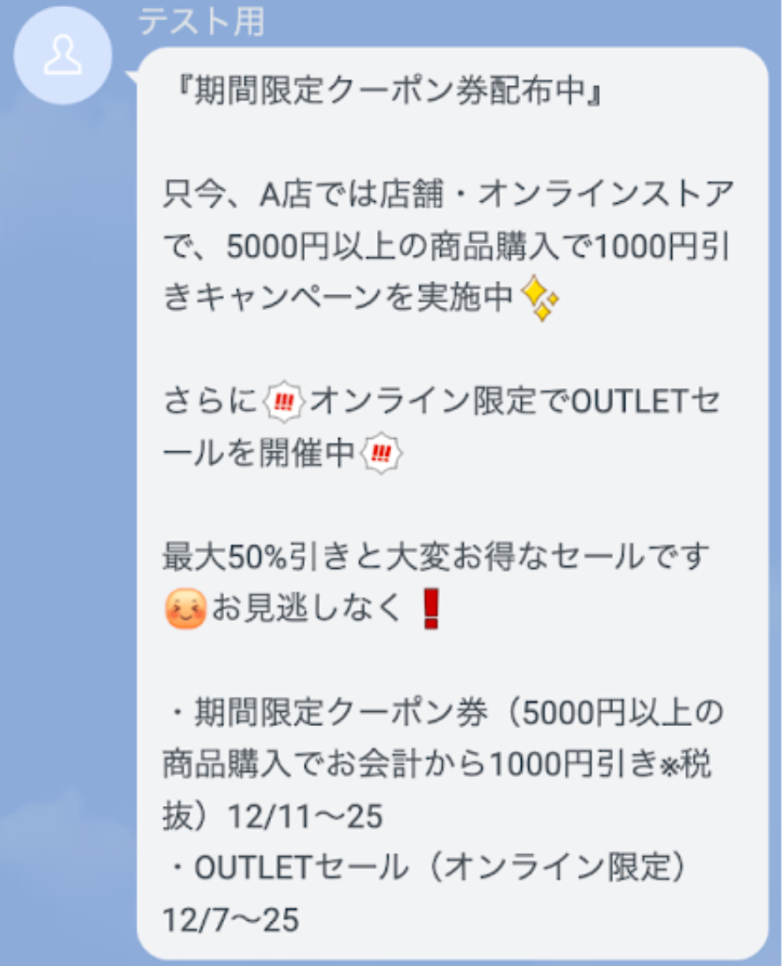
『期間限定クーポン券配布中』
只今、A店では店舗・オンラインストアで、5000円以上の商品購入で1000円引きキャンペーンを実施中。
さらにオンライン限定でOUTLETセールを開催中。
最大50%引きと大変お得なセールです。お見逃しなく!
・期間限定クーポン券(5000円以上の商品購入でお会計から1000円引き※税抜)12/11〜25
・OUTLETセール(オンライン限定)12/7〜25
最後に2つの情報を箇条書きでまとめることで、印象付けやすくします。
ファミリーレストラン(クーポン)
某ファミリーレストランではクーポンを配信していました。
クーポンに使用期限を提示することで、来店動機を強める効果があります。
オフライン店舗がクーポンを配信するときは、使用期間を提示するとよいでしょう。
テキストの例文は以下の通りです。
3月24日までの限定クーポン
いつもご利用ありがとうございます。
・とろとろのあんかけ焼きそば
・贅沢な海鮮ごはん
・お子様にも大人気のハンバーグ
3品のメニューがクーポンご利用で50円引きになります!
ご来店お待ちしております。
クーポンの使用期限とメニューのPRを記載し、来店動機を高めましょう。
メッセージ配信ができない?配信エラーの原因と対策
メッセージ配信では、配信エラーでメッセージが友だちに届かないことがあります。
また、配信したメッセージに誤りがあったので、取り消したいという場合もあるかもしれませんね。
配信エラーの原因やメッセージの取り消しについて解説していきます。
「配信可能数を超過しました」と表示された
配信ボタンを押しても「配信可能数を超過しました」とエラー表示が出ることがあります。
LINE公式アカウントには3種類のプランが存在し、それぞれのプランごとに配信上限数が決まっています。
| コミュニケーションプラン (無料プラン) | ライトプラン | スタンダードプラン | |
| 月額固定費(税別) | 無料 | 5,000円 | 15,000円 |
| 無料メッセージ通数 | 200通 | 5,000通 | 30,000通 |
| 追加メッセージ料金 | 不可 | 不可 | 〜3円/通 |
ご利用のプランの配信上限に達すると配信エラーが表示され、配信が停止されます。
また、LINE公式アカウントの配信メッセージでは、自分で上限数を設定することも可能です。
追加メッセージによる課金を防ぐことができますが、エラーの原因になっている場合もあります。
プランの配信上限と合わせて設定を確認しましょう。
なお、スタンダードプランでは、追加料金を払うことで、上限に達しても追加メッセージを配信できます。
配信数の上限を変更するには?有料プランへの切り替え方法
配信数の上限に達した場合、有料プランへの切り替えを検討しましょう。
有料プランへの切り替え方に関しては以下の通りです。
- ホーム画面右上「設定(歯車マーク)」を選択
- ページ下「プラン変更」を選択
- 画面の右上にある「お支払い方法を登録」を選択
- 希望プランの「アップグレード」を選択
なお、プラン変更方法ついての詳しい解説は下記の記事をご覧ください。
配信したメッセージの取り消しはできる?
配信したメッセージが誤っていたということもあるかもしれません。
しかし、LINE公式アカウントの一斉配信や絞り込み配信で送信したメッセージは取り消せません。
訂正したい場合は、追加のメッセージで誤りがあったことを伝えて訂正しましょう。
なお、個別チャットやLINE VOOMの投稿は取り消しが可能です。
注意したい点は、個別チャットで取り消しができるのは、送信後24時間以内です。
誤りに気づいたら、すぐに対処してください。
チャットのメッセージ左側をクリックするとメニューが表示され、「送信取消」を選べます。
テスト配信機能とは
配信エラーを防ぐためには、一斉配信前にテスト配信をするのがおすすめです。
テスト配信機能とは、自分のスマートフォンだけにテスト配信ができる機能です。
もちろんプレビューでも内容は確認できますが、実際に配信を受け取った友だちと同じ目線でメッセージを確認できるのがメリットです。
誤字脱字や改行などをテスト配信で確認してから配信を行うようにしましょう。
メッセージを上手に作成、配信するコツ
せっかく配信するなら、効果的にメッセージを作成、配信したいですよね。
メッセージ配信を上手に作成・配信するコツは以下の通りです。
- 絞り込み(セグメント)配信機能を使う
- ステップ配信を活用する
- あいさつメッセージを送る
- 効果的な配信時間、頻度にする
- 固い表現ばかりを使わない
- 長文を送らない
- 画像はタップしてもらいやすいデザインにする
- APIを活用してメッセージを作成する
それぞれ詳しく解説していきます。
また、下記の動画では、文章やメッセージの内容のコツについて分かりやすく解説しているので是非ご覧ください。
絞り込み(セグメント)配信機能を使う
絞り込み(セグメント)配信とは一斉配信機能の一部です。
すべての友だちに配信するのではなく、友だちを属性(オーディエンスもしくはフィルター)別に絞り込んで配信します。
アプローチをしたい人にだけメッセージを送信できるので、反応率アップに効果的です。
ただし、絞り込み配信を使うためにはターゲットリーチ数(登録者数)が100人以上いなければなりません。
登録者数が少ないうちは使えませんので、ご注意ください。
絞り込み機能について、さらに詳しく知りたい人は下記の記事を是非ご覧ください。
ステップ配信を活用する
ステップ配信とは事前に設定していた1〜10回分のメッセージを自動送信できる機能です。
年齢・性別・使用OS・居住区エリアの4つでルートを分岐(計5ルート)させ、各ルート10通までメッセージを送信できます。
つまり、1つのステップ設定で50通りのメッセージを作成可能です。
分岐条件に合わせてメッセージを作ることで、友だちからの反応率を高められます。
また、ステップ配信の開始条件は「友だち追加時」または「オーディエンス」から選べます。
「オーディエンス」を開始条件にした場合の配信対象は、『開始時点で作成済みのオーディエンスに含まれるユーザー』『開始後新たにオーディエンスに含まれたユーザー』です。
一方、「友だち追加時」を開始条件にした場合、ステップ配信の追加日に過去の日にちを設定すると、設定した過去の日にち以降に友だち登録したユーザーが配信対象になります。
なお、待ち時間はステップ配信を設定した時点からカウントされます。
セールスの自動化を目指している人は、ぜひこのステップ配信を使ってみましょう。
ステップ配信の具体的な機能は以下の通りです。
- 自動送信
- 分岐機能
- 有効期間
- 開始条件の設定
- 追加経路の指定
- 待ち時間の編集
ステップ配信機能について、さらに詳しく知りたい人は下記の記事を是非ご覧ください。
あいさつメッセージを送る
あいさつメッセージは、友だち登録をしたときに初めて配信するメッセージです。
ステップ配信機能を使って、自動配信できるように設定しておくのがおすすめです。
友だち登録ありがとうございます!
ただいまキャンペーン中でして、このLINE公式アカウントに対してメッセージを送ってくれた人にはクーポン券をプレゼントさせていただきます
もちろん、メッセージではなくスタンプを送ってくれた場合でもクーポンをお渡し致します!
このキャンペーンは今月までですので、是非この機会にクーポン券をGetしておいてくださいね
基本的には上記のように「感謝、限定性、プレゼント」の3つを意識して作成すればOKです。
友だちにメッセージやスタンプなど何らかの返信をしてもらうと、1対1のチャットを送信できるようになります。
返信したらクーポンを配布するなど友だちにとってお得な内容にすると、返信されやすいです。
あいさつメッセージについて、さらに詳しく知りたい人は下記の記事を是非ご覧ください。
効果的な配信時間、頻度にする
ターゲットごとの効果的な配信時間を把握することで反応率を高められます。
たとえば、サラリーマンをターゲットにしているのであれば出退勤時間が狙い目です。
スマホを触っていることが多い時間帯なので、メッセージに目を通してもらえる確率が上がります。
また、メッセージの配信頻度を工夫すれば、親近感アップに効果的です。
そもそも人間には「接触頻度の高い相手に好意を持つ」という習性(単純接触効果)があります。
配信回数を増やすことで、相手との距離を縮められるのです。
ただし、配信回数をあまりに増やし過ぎるとブロックをされるおそれもあります。
配信間隔が長くなり過ぎず、かつブロックをされない配信期間を見極めましょう。
ターゲットごとに最適な配信間隔を見出し、頻度を工夫する必要があります。
効果的な配信頻度について、さらに詳しく知りたい人は下記の記事を是非ご覧ください。
固い表現ばかりを使わない
固い表現ばかりだと、どうしても心理的な距離ができてしまい、購買意欲の減少につながるおそれもあります。
テキストの内容が固くなりがちなときは、スタンプや画像を併用して華やかさを出すとよいでしょう。
長文を送らない
長文を送るのはやめましょう。
送ったとしても、最後まで読んでもらえないことが多いからです。
テキストメッセージを送るときはPREP法(結論→理由→根拠→結論)にしたがって、簡潔に情報を伝えるのがよいでしょう。
相手が欲しがっている情報を先頭に持ってきて、わかりやすく情報を伝えましょう。
画像はタップしてもらいやすいデザインにする
画像は、おもわずタップしたくなるようなデザインにしましょう。
目を通してもらっても、タップしてもらえず自社サイトへ誘導できなければ意味がないからです。
テキストメッセージのみだと視覚的に単調なので、どうしてもインパクトに欠けます。
友だちの目にとまらず流し読みされてしまうかもしれません。
基本的には視覚効果の高いリッチメッセージを中心に配信をすると、高い反応率を期待できます。
APIを活用してメッセージを作成する
LINE公式アカウントのメッセージはAPIで作ることも可能です。
APIとは「Application Programming Interface」の略であり、簡単に言うとアプリをプログラミングする際に使う機能とイメージすればOKです。
APIを使うことでオリジナル性の高いメッセージを作ることもできます。
ただし、APIで作成する際はプログラミングに関する知識がなければ作れません。
一般の方がAPIを使用するのはハードルが高いので、クラウドソーシングなどでエンジニアに依頼するとよいでしょう。
APIについて、さらに詳しく知りたい人は下記の記事を是非ご覧ください。
LINE公式アカウントのメッセージ配信に関するよくある質問
ここからはLINE公式アカウントのメッセージ配信についての質問を、以下の通り6つ紹介します。
- LINE公式アカウントでメッセージを配信するのに料金はかかる?
- LINE公式アカウントでメッセージを送ったらユーザーからの既読はつく?
- LINE公式アカウントで送信したメッセージは削除できる?
- LINE公式アカウントの個別トークは他のユーザーにも公開される?
- LINE公式アカウントでメッセージ配信できないのはなぜ?
- LINE公式アカウントの「電話番号認証」が必要なケースは?
気になる質問があればぜひチェックしてみてください。
1. LINE公式アカウントでメッセージを配信するのに料金はかかる?
LINE公式アカウントでは、以下の通りプランによって毎月配信できるメッセージ数が異なります。
| 無料プラン | ライトプラン | スタンダードプラン | |
| 月額費用 | 0円 | 5,000円 | 15,000円 |
| メッセージ配信数 | 200通まで | 5,000通まで | 30,000通まで |
友だちの登録者数が少ない初期のうちは無料プランで運用して、登録者数が増えてきた段階で有料プランを検討するのが良いでしょう。
LINE公式アカウントの料金プランについては以下の記事で詳しく解説しています。詳しく知りたい方はぜひチェックしてみてください。

2. LINE公式アカウントでメッセージを送ったらユーザーからの既読はつく?
LINE公式アカウントの個別チャットでは、ユーザーがメッセージを開くと既読がつく仕様になっています。
ただしメッセージ配信機能から複数のユーザーに一斉配信したメッセージについては、各ユーザーの既読状況を確認できません。
分析機能からメッセージの「開封数」を確認することで、おおよその既読状況を把握しましょう。
またユーザーが送ったメッセージについて、チャット設定が「オフ」になっている場合は、配信と同時に運営者の既読がつきます。
運営者がメッセージを開かなくても既読が付くため、こちらの返信が遅れると、ユーザーからは「既読無視された」と不信感を抱かれるかもしれません。
対策としてチャット設定を「オン」にすることで、ユーザーから送られたメッセージに自動で既読が付かない仕様に変更できます。
チャット設定の切り替え方法や、「オン」「オフ」それぞれの特徴については、以下の記事で詳しく解説しています。設定を見直したい方はぜひ参考にしてください。

3. LINE公式アカウントで送信したメッセージは削除できる?
LINE公式アカウントで誤送信してしまったメッセージについて、個別チャットの場合は24時間以内であれば削除できます。
ただしLINE公式アカウントの運用者がユーザーに一斉配信したメッセージは削除できないので注意しましょう。
個別チャットのメッセージ送信を取り消す方法については、以下の記事で詳しく解説しているので、方法が知りたい方はぜひ参考にしてください。

4. LINE公式アカウントの個別トークは他のユーザーにも公開される?
LINE公式アカウントの個別トークの内容は、グループLINEのように複数人で同時にトークをする仕組みではないので、他のユーザーに公開されることはありません。
メッセージを送ったユーザーと、そのメッセージを受け取ったLINE公式アカウントの運用者だけが確認できます。
またユーザーのアカウント情報についても、他のユーザーに共有されることはありません。
5. LINE公式アカウントでメッセージ配信できないのはなぜ?
LINE公式アカウントでメッセージが配信できない場合、以下のような理由が考えられます。
- メッセージの配信数が上限に達している
- テキストの文字数が上限 (1500文字) に達している
- データ容量が上限に達している
- 通信が不安定な状態にある
- アカウントが利用できなくなっている
メッセージの配信数が上限に達している場合であれば有料プランを検討するなど、配信できない理由に合わせて対策をとりましょう。
メッセージ配信ができない原因と対処法について、以下の記事で詳しく紹介しています。配信ができなくなった場合はこちらを参考に対策してみてください。

6. LINE公式アカウントの「電話番号認証」が必要なケースは?
LINE公式アカウントを運用していると、以下のような場面で電話番号の認証を求められることがあります。
- プロフィールに店舗の電話番号を表示したいとき
- LINEコールでお店の電話に転送したいとき
- 認証済アカウントの申請を行いたいとき
- クレジットカードを使って有料プランの支払いをしたいとき
必要に応じて電話番号認証を済ませることで、LINE公式アカウントの機能をより使いこなし、ユーザーとのコミュニケーションに役立てましょう。
LINE公式アカウントのメッセージ配信まとめ
ここまでLINE公式アカウントのメッセージ配信について解説してきました。
LINE公式アカウントのメッセージ配信には、豊富な種類や便利な機能があります。
- テキストメッセージ
- リッチメッセージ
- リッチビデオメッセージ
- カードタイプメッセージ
- 画像、動画
- スタンプ
- クーポン
機能には、絞り込み機能やステップ配信機能があります。
配信時間やテキストの内容を工夫して、効果的なメッセージを送りましょう。
LINE公式アカウントは誰でも簡単に開設できる、ビジネスツールです。
顧客とのメッセージのやり取りや、自動投稿機能などを上手く運用し、新しい顧客の獲得やサービスの発信に役立てていきましょう。
なお、L Message(エルメ)公式LINEではLINE公式アカウントの自動集客や活用術を無料配信中です。
以下のリンクから友だち追加してぜひ効果的な運用方法を学んでください!
-
- 運用の参考になる【優良アカウント100選 】
- 自動的に集まる【 “ズルい”集客法 】
- これは断れない!さらっと受注できてしまう顧客獲得法







-7-160x90.png)
-12-160x90.png)
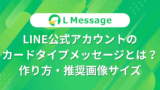




-18-160x90.png)


